Instagram ist eines der erfolgreichsten sozialen Netzwerke der letzten Zeit, da sich die Nutzer dank der Vielzahl an Neuigkeiten, die diese Plattform umfasst, angeschlossen haben.
Zweifellos ist in diesem sozialen Netzwerk die Menge an Inhalt, die täglich hochgeladen wird, in der Regel ausreichend, so dass Benutzer eine Menge an Inhalt gespeichert haben. Aus diesem Grund möchten Sie möglicherweise alle diese Daten anzeigen oder haben aus irgendeinem Grund beschlossen, dieses Konto zu löschen und in einer Datei zu speichern.
Aus diesem Grund zeigen wir Ihnen im Folgenden, wie Sie eine Datei mit allen Daten, die Sie in Ihrem Konto gespeichert haben, einschließlich aller Veröffentlichungen herunterladen können.
1. Wie lade ich eine Instagram-Datei von meinem Handy herunter?
Das erste, was Sie tun müssen, ist, Ihr Instagram-Konto zu öffnen und das oberste Menü der drei Punkte auszuwählen.
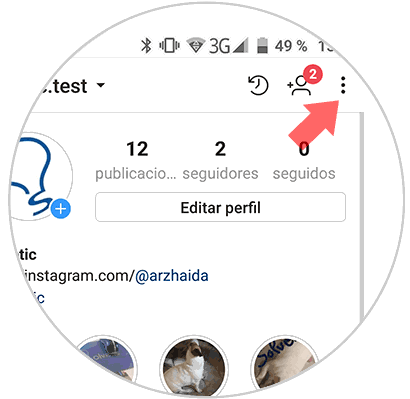
Sobald Sie sich in der Konfiguration befinden, müssen Sie nach unten scrollen und die Option “Daten herunterladen” auswählen.
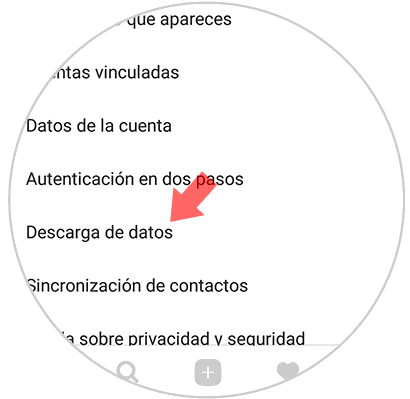
Sobald wir dies ausgewählt haben, müssen wir das E-Mail-Konto auswählen, an das diese Daten gesendet werden sollen.
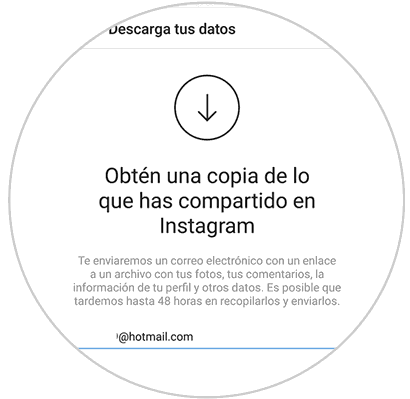
Schließlich müssen wir das Passwort unseres Kontos eingeben und “Weiter” auswählen, damit diese Datei gesendet wird.
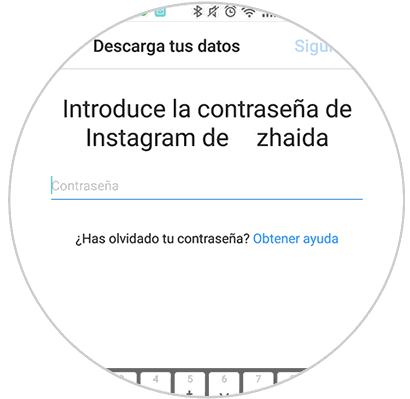
2. So laden Sie Instagram-Verlauf und -Daten aus dem Internet herunter
Als Erstes müssen Sie die Instagram-Website von dem Konto aus aufrufen, von dem Sie diese Datei herunterladen möchten. Hier müssen Sie den Gang auswählen, der sich im Profil befindet.
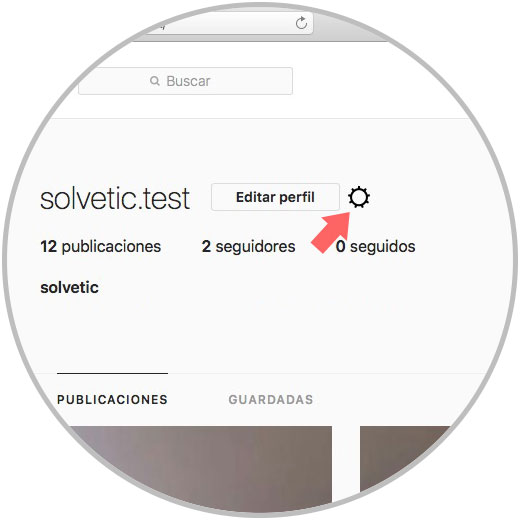
Sobald die Optionen angezeigt wurden, müssen wir “Datenschutz und Sicherheit” auswählen.
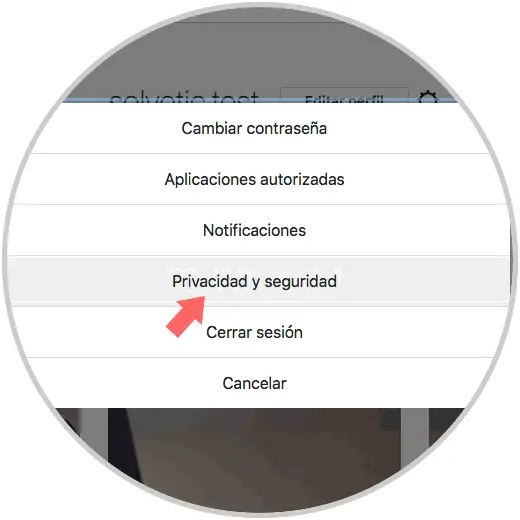
Sobald wir im Datenschutz- und Sicherheitsmenü sind, müssen wir nach unten scrollen, um im Abschnitt “Daten herunterladen” auszuwählen und “Download anfordern” auszuwählen.
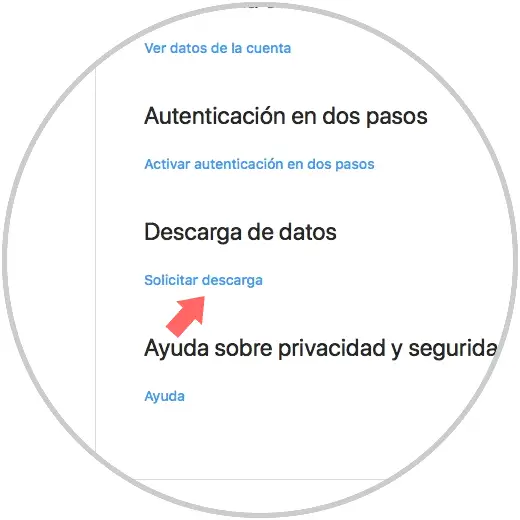
Jetzt müssen wir das E-Mail-Konto auswählen, an das diese Datei gesendet werden soll. 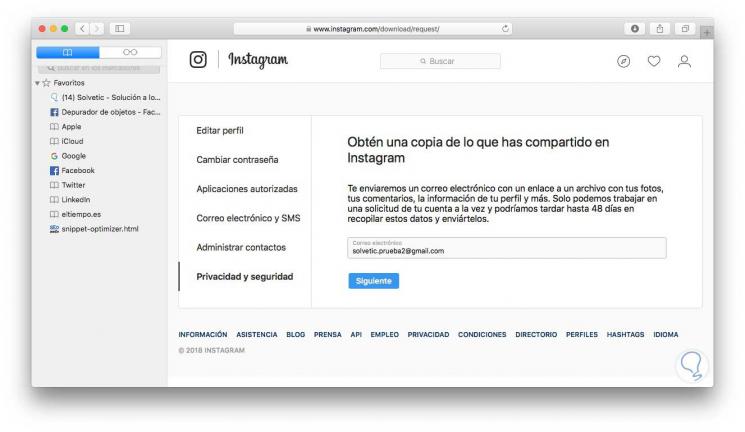
Schließlich müssen wir das Passwort unseres Kontos eingeben und auswählen, dass wir diese Datei herunterladen möchten. 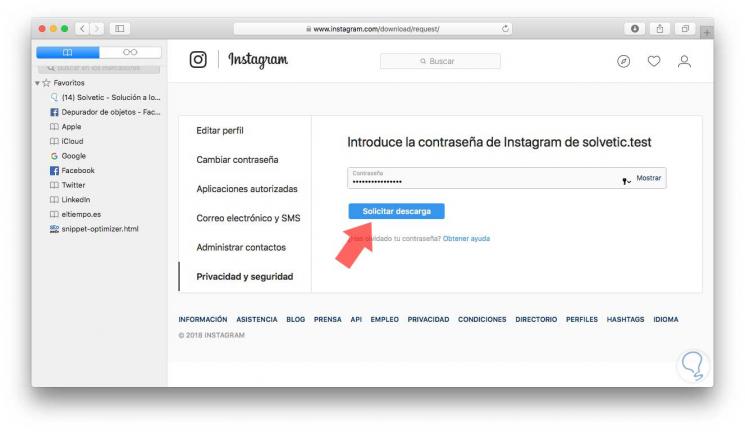
Schließlich müssen wir unser ausgewähltes Corro-Konto eröffnen, damit wir die Datei auf unserem Computer oder Mobiltelefon herunterladen können.